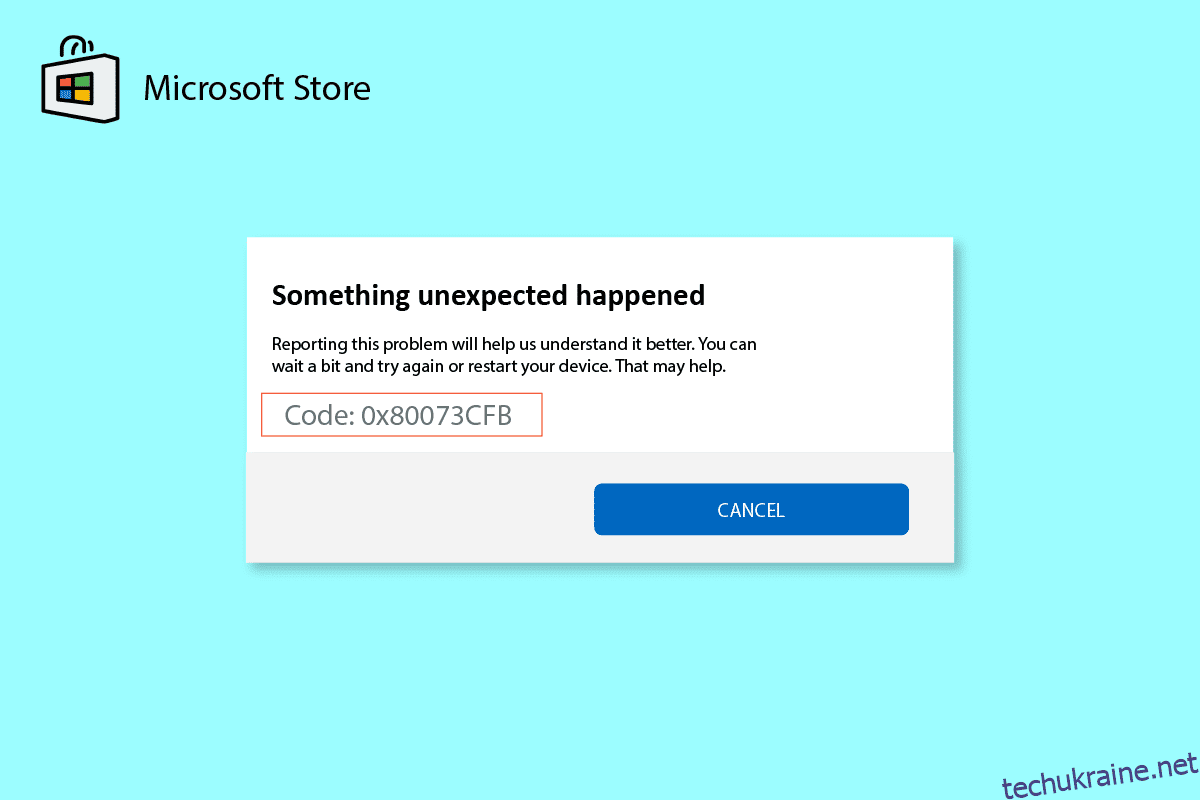Ви можете завантажити програми та ігри на свій ПК за допомогою Microsoft Store. Але це не допоможе вам весь час без проблем чи помилок. Ви можете зіткнутися з помилкою магазину Microsoft 0x80073CFB, яка не дозволяє завантажити програми чи ігри. Ця помилка 0x80073CFB магазину Microsoft виникає через збій у програмі або іноді помилка активації 0x80073CFB виникає через застарілу операційну систему Windows. Якщо ви зіткнулися з цією проблемою на своєму комп’ютері, цей посібник допоможе вам виправити код помилки 0x80073CFB за допомогою набору хаків для усунення несправностей.
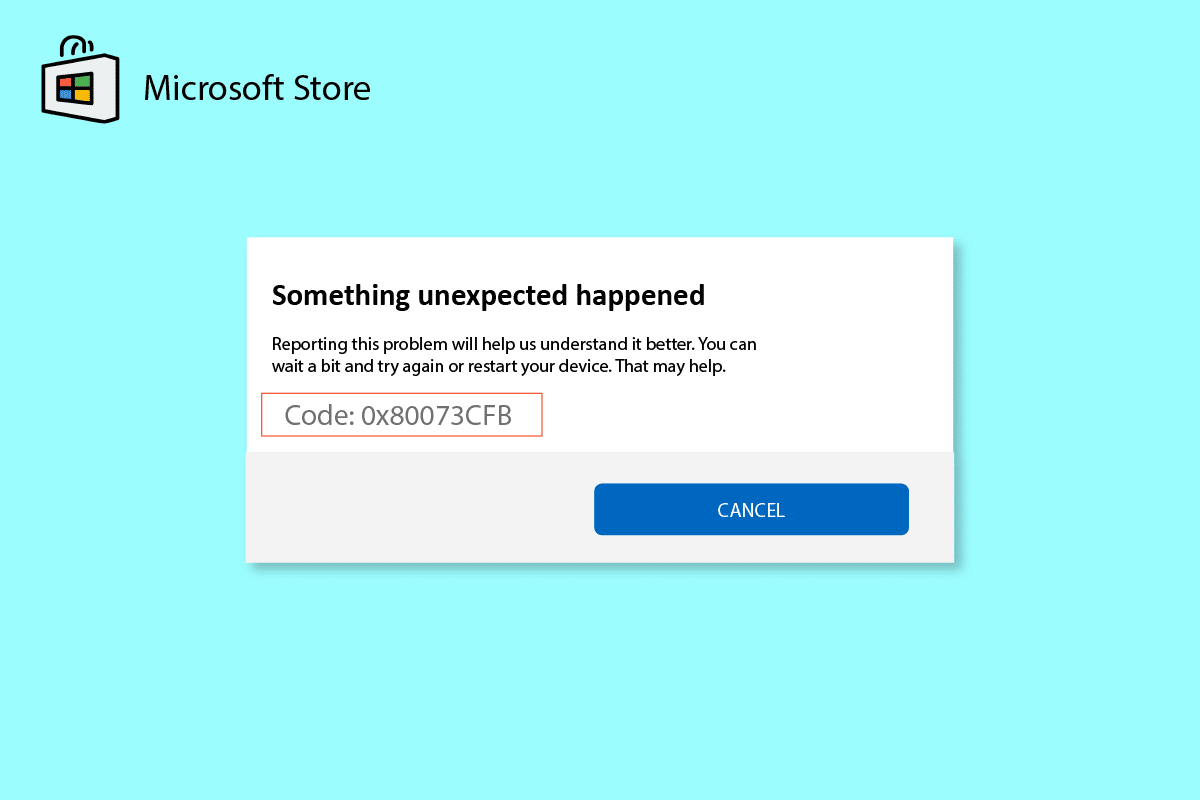
Як виправити помилку Microsoft Store 0x80073CFB у Windows 10
Ось кілька поширених причин, які викликають код помилки 0x80073CFB, помилка Microsoft Store на вашому ПК з Windows 10.
- З’єднання з Інтернетом не стабільне.
- Налаштування регіону, дати та часу неправильні
- Кілька тимчасових збоїв у процесі входу Microsoft
- Деякі необхідні служби Windows не працюють
- Є кілька пошкоджених кешів Windows Store
- Несумісні налаштування DNS і проксі
- Кілька оновлень програм Microsoft очікують на ваш ПК з Windows 10.
- Останнє оновлення несумісне з процесами Microsoft Store.
- Будь-які пошкоджені компоненти у вашому профілі користувача також сприяють виникненню проблеми.
Спосіб 1: базове усунення несправностей
1. Перевірте підключення до Інтернету
Якщо ваше мережеве з’єднання не стабільне, ви не зможете обробляти будь-які онлайн-додатки та програми. Переконайтеся, що ваш Інтернет стабільний і немає перебоїв між маршрутизатором і пристроєм. Запустити a тест швидкості щоб перевірити, чи достатньо стабільної мережі для використання програм Microsoft Store без будь-яких помилок.
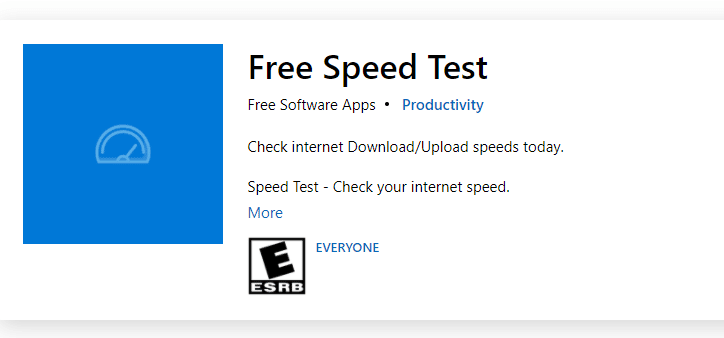
Також перевірте, чи ваш пристрій відповідає наведеним нижче вимогам.
1. Усуньте всі перешкоди між маршрутизатором і пристроєм.
2. Підключіть обмежену кількість пристроїв до однієї мережі.
3. Переконайтеся, що ви купили маршрутизатор, перевірений вашим Інтернет-провайдером (ISP).
4. Уникайте використання старих, зламаних або пошкоджених кабелів.
Якщо ви зіткнулися з будь-якими проблемами з підключенням до Інтернету, перегляньте наш посібник про те, як усунути проблеми з мережевим підключенням у Windows 10, щоб їх вирішити.
2. Запустіть перевірку шкідливих програм
Кілька експертів Microsoft вважають, що сканування ПК допоможе захистити комп’ютер від загроз. Якщо на вашому комп’ютері є віруси чи шкідливі програми, які спричиняють помилку 0x80073CFB магазину Microsoft, і тому ви не можете використовувати жодну програму магазину Microsoft. Тому радимо просканувати свій комп’ютер згідно з інструкціями в нашому посібнику. Як запустити перевірку комп’ютера на віруси?
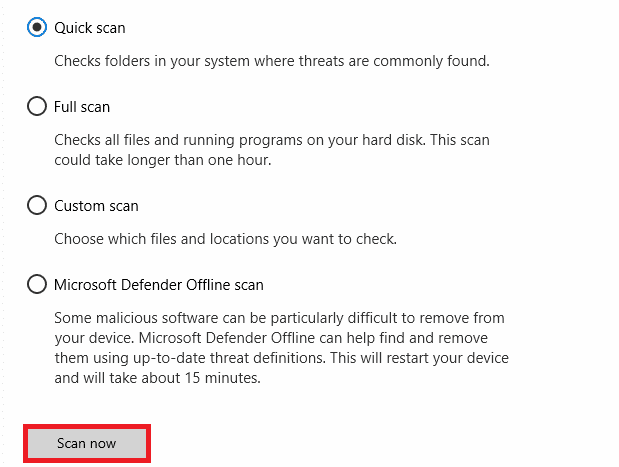
Крім того, якщо ви хочете видалити зловмисне програмне забезпечення зі свого комп’ютера, перегляньте наш посібник Як видалити зловмисне програмне забезпечення з вашого комп’ютера в Windows 10.
3. Оновіть ОС Windows
Крім того, якщо на вашому ПК є якісь помилки, їх можна виправити лише після оновлення Windows. Корпорація Майкрософт випускає регулярні оновлення, щоб виправити всі ці помилки, таким чином сортуючи помилку магазину Microsoft 0x80073CFB. Отже, переконайтеся, що ви оновили свою операційну систему Windows і чи очікують на виконання якісь оновлення, скористайтеся нашим посібником Як завантажити та встановити останнє оновлення Windows 10
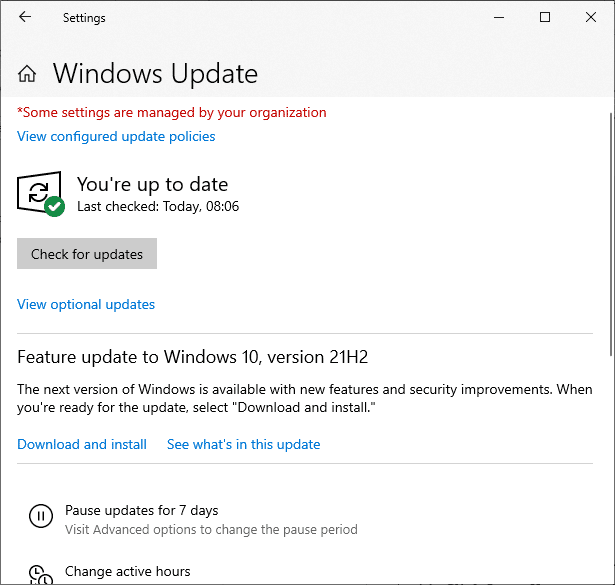
Після оновлення операційної системи Windows перевірте, чи можете ви отримати доступ до програми Microsoft без помилок.
4. Тимчасово вимкніть антивірус
Ваша антивірусна програма може помилково запобігти встановленню будь-яких останніх оновлень на вашому ПК. Кілька користувачів Windows виявляють багато проблем із сумісністю, які важко терпіти та виправити. Антивірусне програмне забезпечення, таке як Norton і Avast, може перешкоджати будь-якому останньому оновленню додатків Windows Store, тому вам радимо тимчасово вимкнути будь-яке вбудоване або стороннє антивірусне програмне забезпечення, щоб вирішити цю проблему. Прочитайте наш посібник про те, як тимчасово вимкнути антивірус у Windows 10, і дотримуйтеся вказівок, щоб тимчасово вимкнути антивірусну програму на вашому ПК.
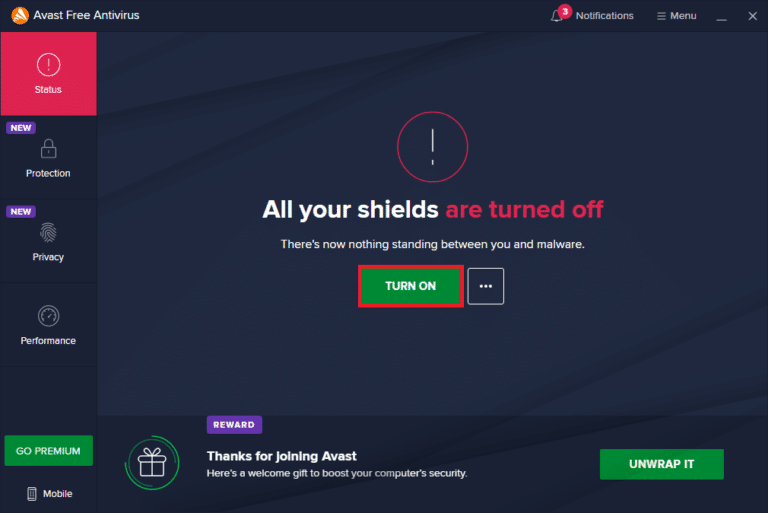
Після усунення проблеми на комп’ютері з Windows 10 обов’язково повторно ввімкніть антивірусну програму, оскільки система без пакету безпеки завжди становить загрозу.
5. Вийдіть і увійдіть знову
Помилки під час входу в обліковий запис Microsoft можуть спричинити код помилки 0x80073CFB. Отже, якщо ви зіткнулися з помилкою і не знаєте жодних причин, вам доведеться вийти зі свого облікового запису та ввійти знову. Ось кілька інструкцій, як це зробити.
1. Натисніть клавішу Windows і введіть Microsoft Store.
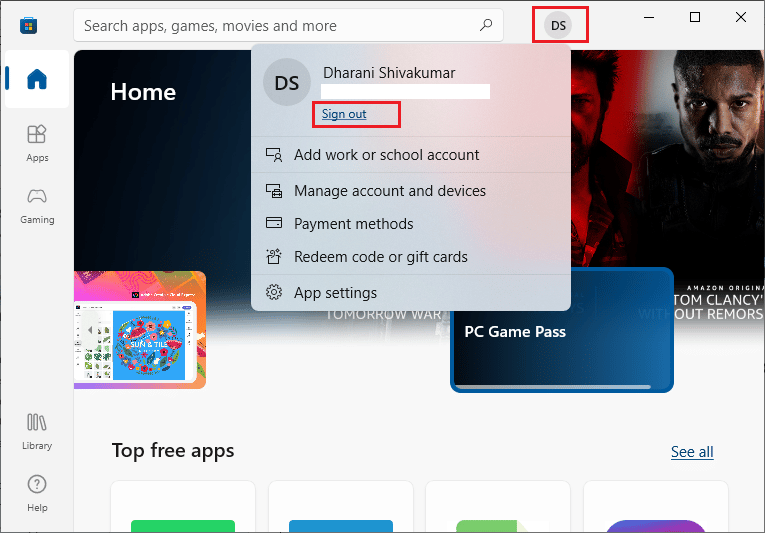
2. Тепер натисніть Відкрити. Потім клацніть піктограму свого профілю, а потім опцію Вийти.
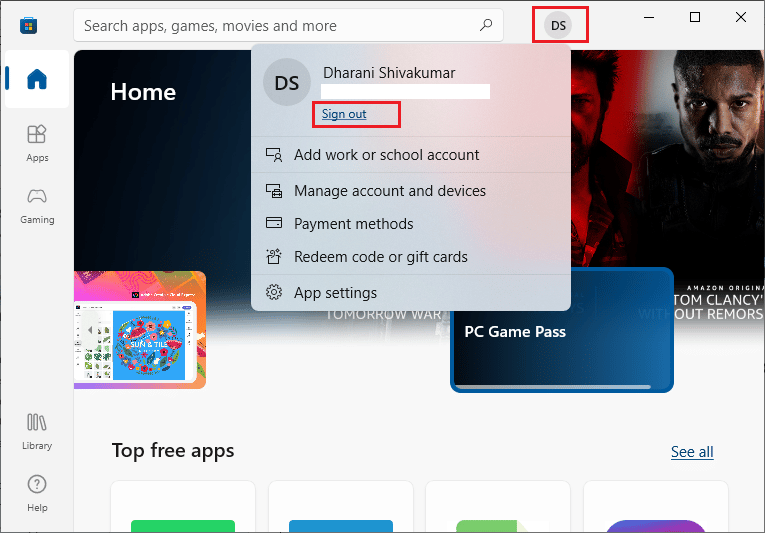
3. Тепер натисніть Увійти, як показано.
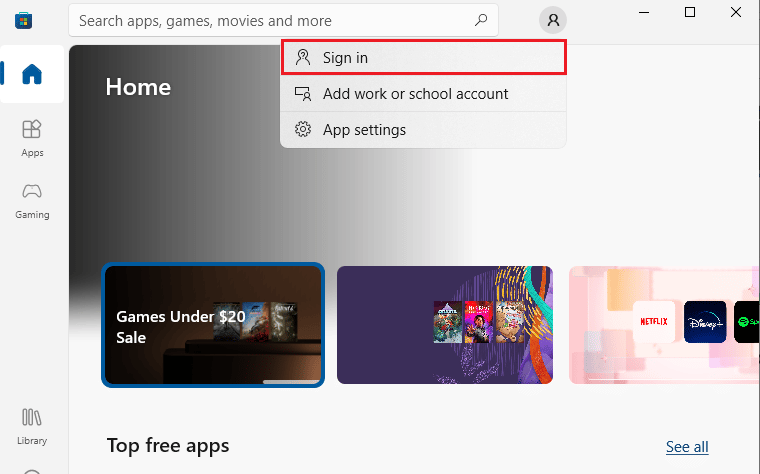
4. Тепер виберіть свій обліковий запис Microsoft і натисніть кнопку «Продовжити».
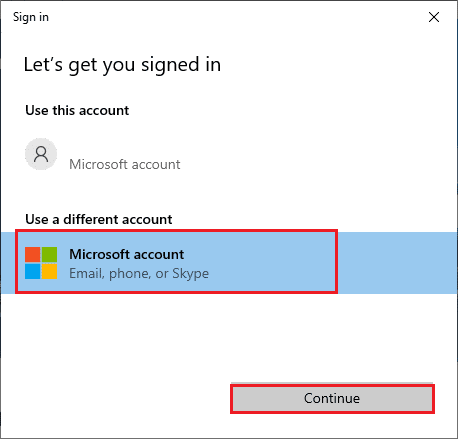
5. Введіть облікові дані для входу та знову ввійдіть у свій обліковий запис Microsoft, щоб вирішити помилку активації 0x80073CFB.
Спосіб 2. Запустіть засіб усунення неполадок програм магазину Windows
Ваш комп’ютер з Windows 10 має вбудований засіб усунення несправностей, щоб виправити помилку 0x80073CFB магазину Microsoft. Виконайте наведені нижче кроки, щоб запустити засіб усунення неполадок програм Windows Store.
1. Перейдіть до меню пошуку та введіть Troubleshoot settings, як показано.
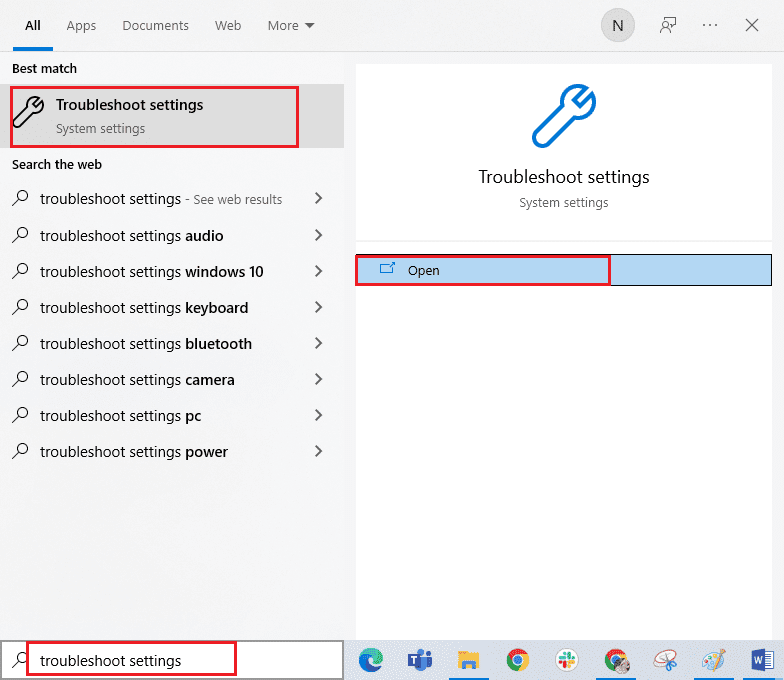
2. Виберіть опцію Додаткові засоби усунення несправностей, як показано.
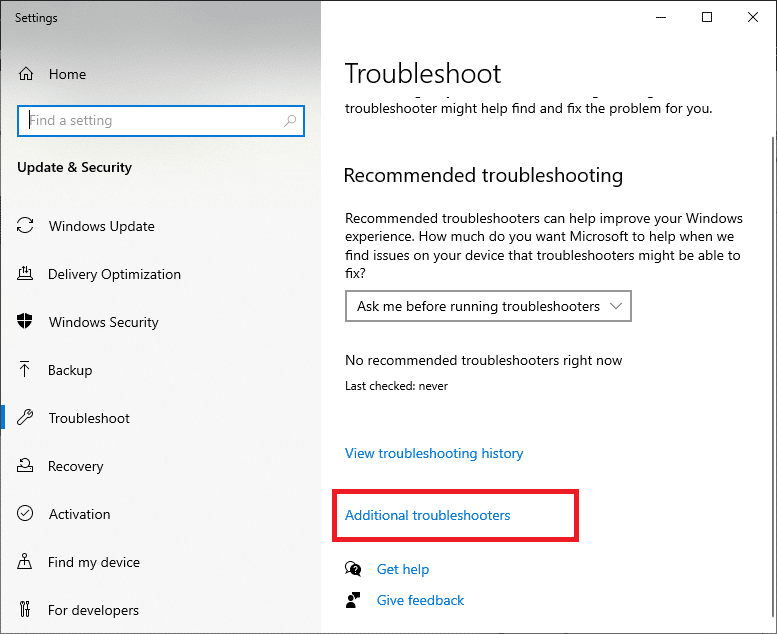
3. Тепер натисніть Програми магазину Windows, а потім Запустіть засіб усунення несправностей, як показано.
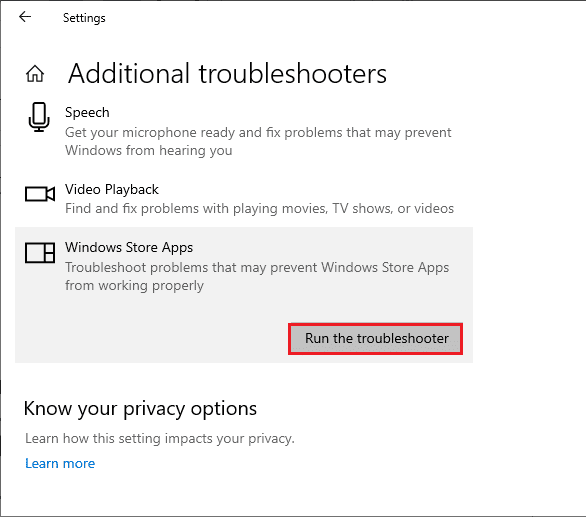
4. Якщо після процесу усунення несправностей виявлено будь-які проблеми, натисніть «Застосувати це виправлення».
6. Нарешті, дотримуйтесь інструкцій, наведених у наступних підказках, і перезавантажте ПК. Перевірте, чи ви виправили код помилки 0x80073CFB у помилці Microsoft Store.
Спосіб 3: Оновлення/відкат драйвера WLAN
Драйвери пристроїв встановлюють зв’язок між обладнанням і операційною системою вашого комп’ютера. Крім того, несправні або пошкоджені драйвери призводять до обговорюваної проблеми. Багато користувачів повідомили, що оновлення драйверів WLAN допомогло їм вирішити проблему. Подібним чином, коли ви повертаєте драйвери, усі поточні версії апаратного пристрою буде видалено, а раніше встановлені драйвери буде встановлено на вашому ПК. Ця функція буде дуже корисною, якщо будь-яке нове оновлення драйвера погано працює з вашим комп’ютером.
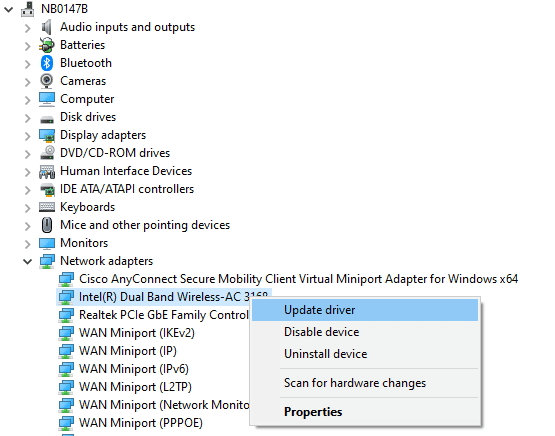
Спосіб 4: Переінсталюйте драйвер WLAN
Несумісні драйвери необхідно перевстановити, щоб вирішити обговорену проблему Microsoft. Рекомендується перевстановлювати драйвери пристроїв, лише якщо ви не можете отримати виправлення, оновивши їх. Дії для перевстановлення драйверів дуже прості, і ви можете зробити це за допомогою програми стороннього розробника або вручну.
Дотримуйтеся нашого посібника «Як видалити та перевстановити драйвери в Windows 10», щоб перевстановити драйвери на комп’ютері з Windows 10.
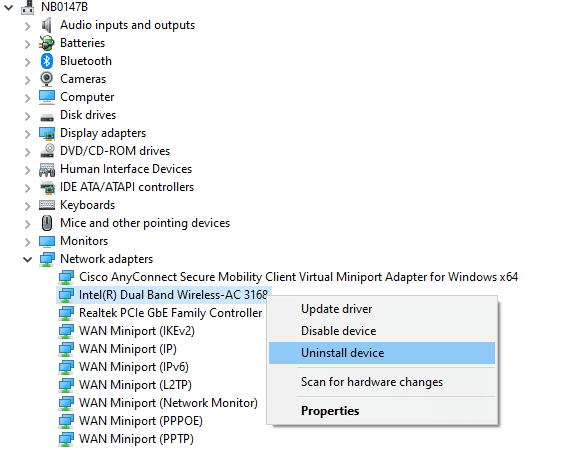
Після перевстановлення мережевих драйверів перевірте, чи ви виправили обговорену проблему.
Спосіб 5. Введіть правильний регіон, дату та час
Якщо налаштування часу та дати у вашому регіоні не синхронізуються, ви не можете виконувати жодні функції в Microsoft Store. Перш ніж встановлювати або виконувати будь-які завдання в Microsoft Store, ви повинні знати про те, що ці програми перевірятимуть ваш комп’ютер на наявність певних сертифікатів, і якщо на цьому етапі час, пояс і дата будуть неправильними, усі сертифікати вважатимуться недійсними призводить до помилки магазину Microsoft 0x80073CFB. Щоб налаштувати та підтвердити налаштування дати й часу, виконайте наведені нижче дії.
1. Натисніть і утримуйте одночасно клавіші Windows + I, щоб відкрити налаштування Windows.
2. Тепер натисніть «Час і мова».
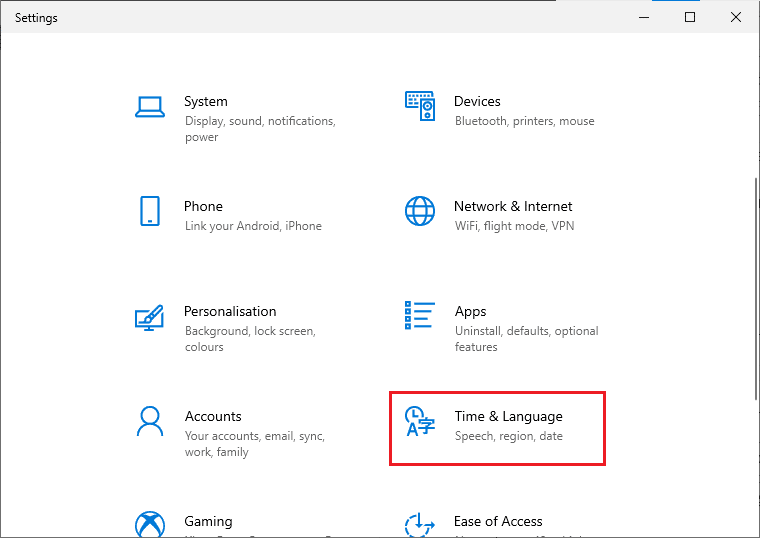
3. Потім на вкладці «Дата й час» переконайтеся, що параметри «Установити час автоматично» та «Установити часовий пояс автоматично» ввімкнено.
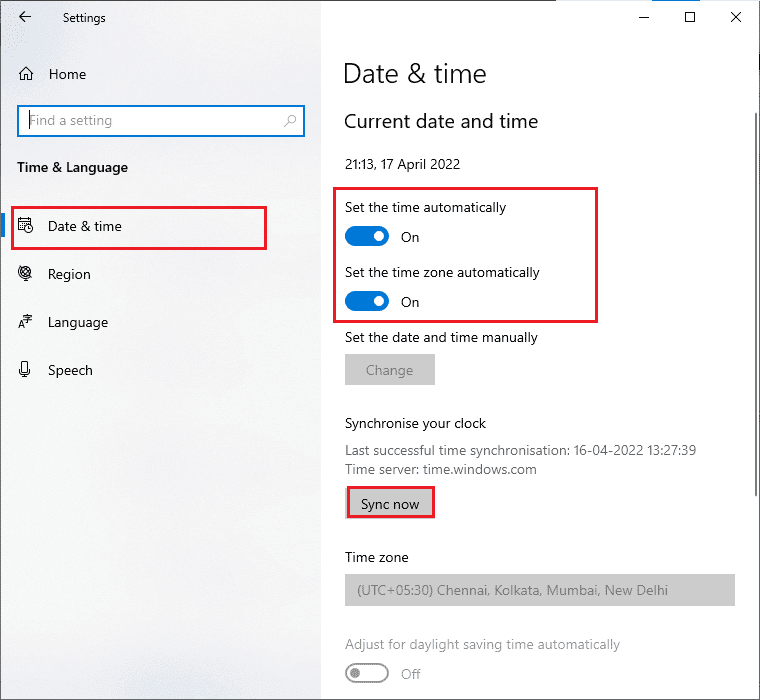
4. Потім натисніть «Синхронізувати зараз», як зазначено вище.
5. Тепер перейдіть на вкладку «Регіон» у меню ліворуч і виберіть «Країна або регіон», переконайтеся, що ви вибрали Сполучені Штати, як показано.
Примітка. Зміна регіону допоможе вам вирішити, як виправити помилку активації 0x80073CFB, якщо проблема виникає лише в певному регіоні. Переконайтеся, що ви знову змінили регіон на свою географічну область після вирішення проблеми.
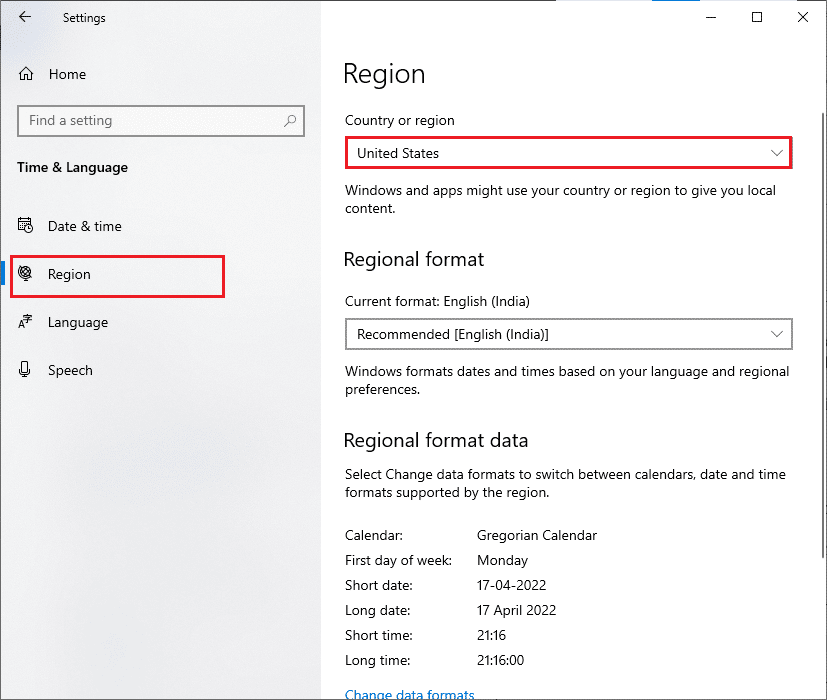
Спосіб 6. Перезапустіть основні служби Windows
Деякі важливі служби Windows, як-от служби Windows Update і Background Intelligent Transfer, мають бути ввімкнені на вашому комп’ютері, щоб уникнути проблеми з помилкою магазину Microsoft 0x80073CFB. Служби Background Intelligent Transfer використовують будь-яку неактивну смугу пропускання для інсталяції будь-яких останніх оновлень, так що ваш комп’ютер інсталює будь-які оновлення, лише якщо інсталяція не виконується. Якщо ці служби вимкнено у вашій системі, ви, швидше за все, зіткнетеся з обговорюваною помилкою. Тому перезапустіть основні служби Windows, як описано нижче.
1. Введіть Services у меню пошуку та натисніть Run as administrator.
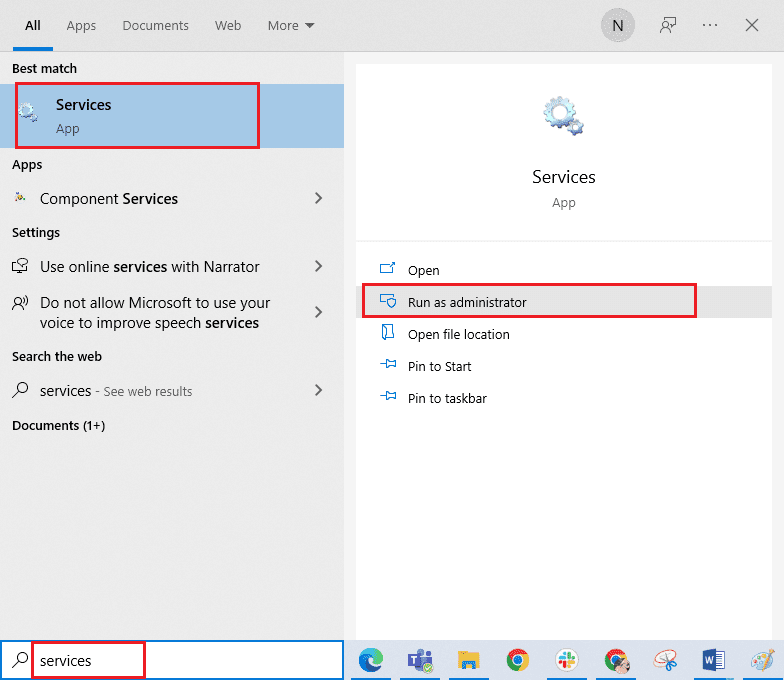
2. Тепер прокрутіть вниз і двічі клацніть Background Intelligent Transfer Service.
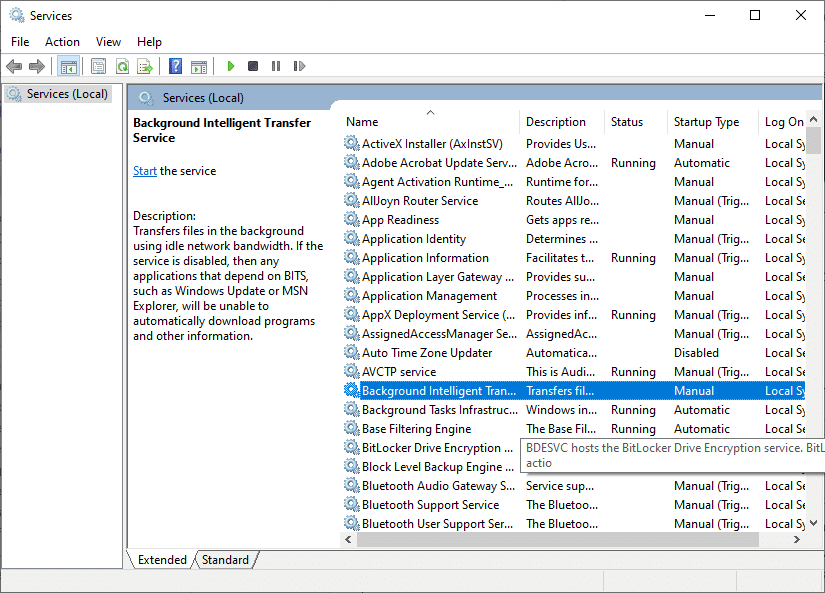
3. Тепер виберіть тип запуску Автоматично, як показано на малюнку.
Примітка. Якщо статус служби зупинено, натисніть кнопку Пуск. Якщо служба має статус Виконується, натисніть Зупинити та запустіть її знову.
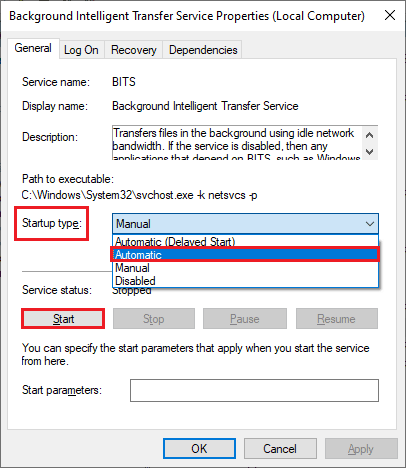
4. Натисніть «Застосувати», а потім «ОК», щоб зберегти зміни. Перевірте, чи можете ви виправити обговорену помилку.
5. Повторіть усі ці кроки для інших служб Windows, наприклад Cryptographic, Network Location Awareness, MSI Installer і Windows Update Services.
Спосіб 7: скиньте кеш програм Windows Store
Пошкоджений кеш і пошкоджені дані в Microsoft Store спричинять помилку 0x80073CFB Microsoft Store. Дотримуйтеся наведених нижче інструкцій, щоб видалити кеш магазину Windows.
1. Запустіть діалогове вікно «Виконати», одночасно натиснувши клавіші Windows + R.
2. Тепер введіть wsreset.exe і натисніть Enter.
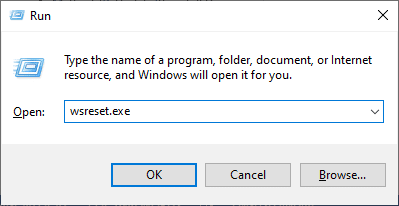
Спосіб 8. Встановіть оновлення програм
Щоб виправити помилку активації 0x80073CFB, переконайтеся, що всі програми у вашій бібліотеці Microsoft Store оновлено до останньої версії. Якщо є багато оновлень, які очікують на виконання, нові оновлення або встановлення можуть зіткнутися з кількома помилками під час процесу. Виконайте наведені нижче кроки, щоб установити оновлення програми Microsoft Store.
1. Перейдіть до меню пошуку та введіть Microsoft Store. Потім натисніть Відкрити.
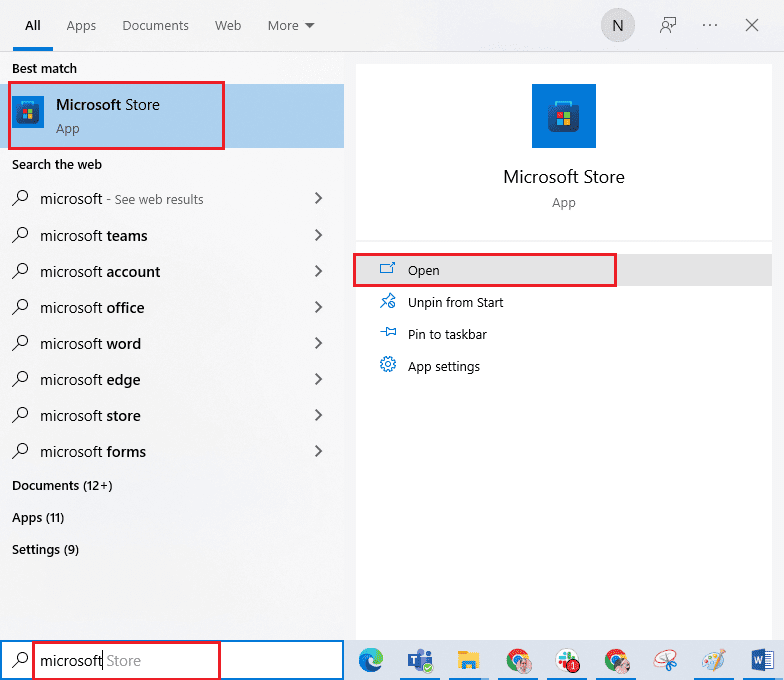
2. Потім клацніть піктограму бібліотеки в нижньому лівому куті вікна Microsoft Store.
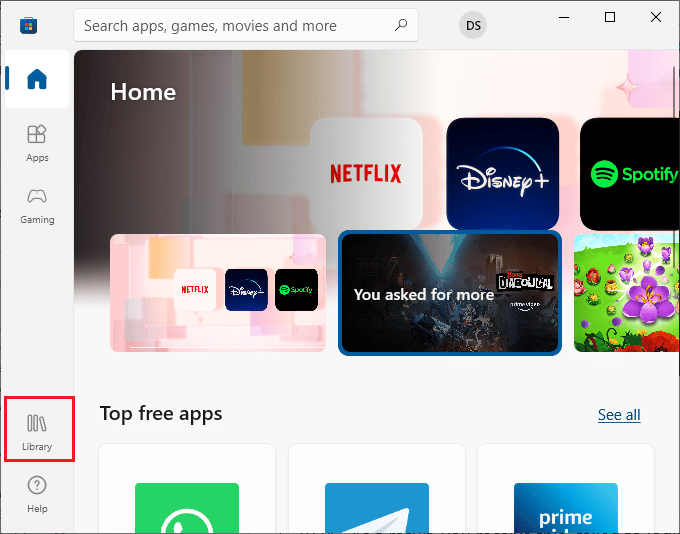
3. Потім натисніть кнопку Отримати оновлення, як показано.
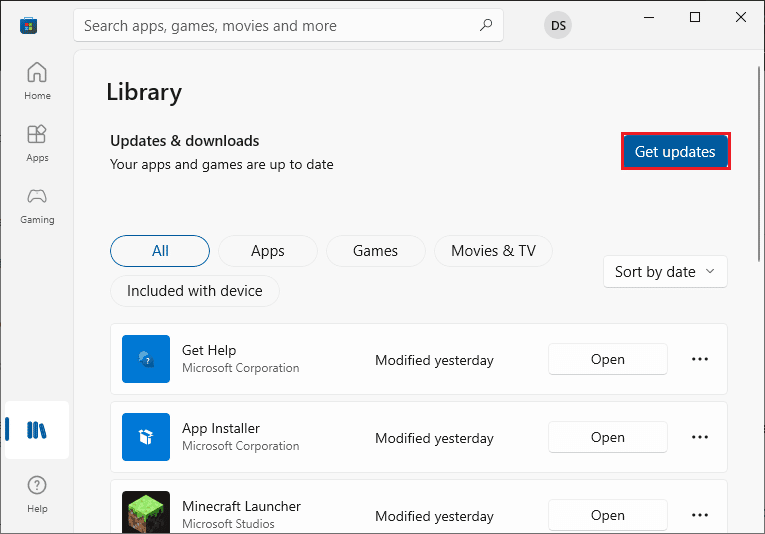
4. Потім натисніть виділену кнопку Оновити все.
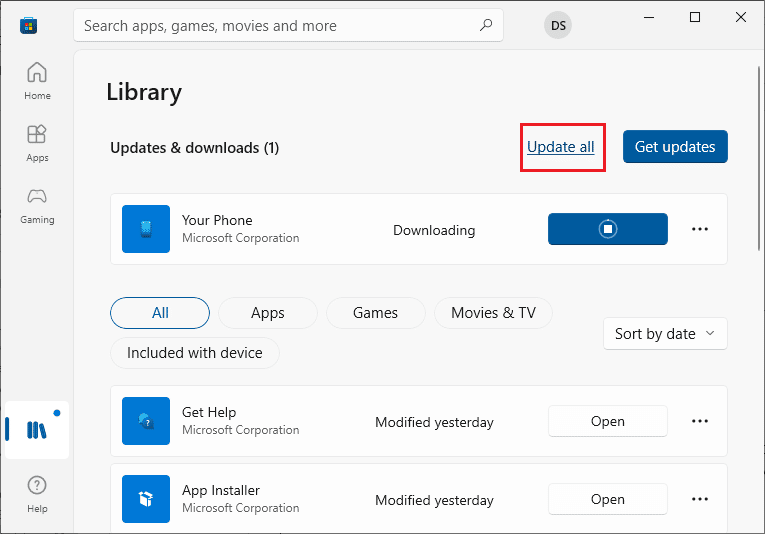
5. Зачекайте, доки оновлення завантажаться на ваш ПК з Windows 10, і переконайтеся, що ви отримали підказку «Ваші програми та ігри оновлені», щоб вирішити помилку активації 0x80073CFB.
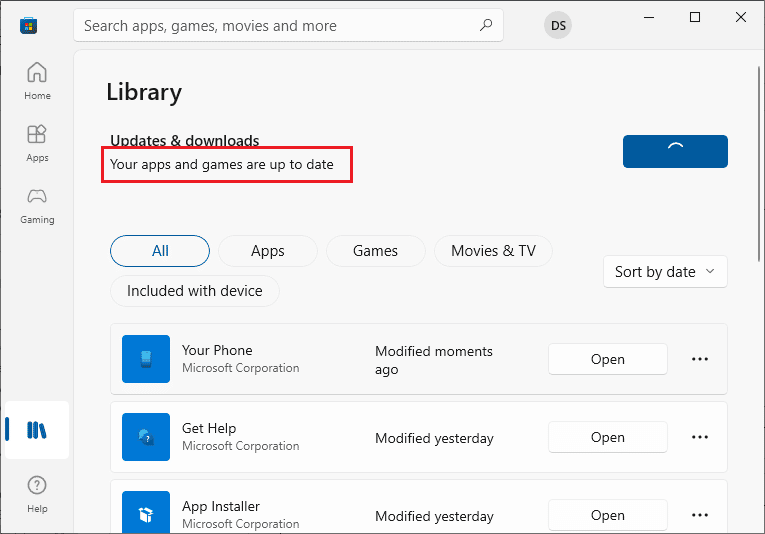
Спосіб 9: видаліть останнє оновлення
Будь-які попередні несумісні оновлення на вашому ПК з Windows 10 можуть не дозволяти завантажувати нові оновлення. Тому радимо видалити останні оновлення, які встановлюються на вашому комп’ютері, щоб виправити помилку магазину Microsoft 0x80073CFB. Виконати завдання дуже легко, і кроки демонструються наступним чином.
1. Натисніть клавішу Windows і введіть Панель керування. Потім натисніть Відкрити, як показано.
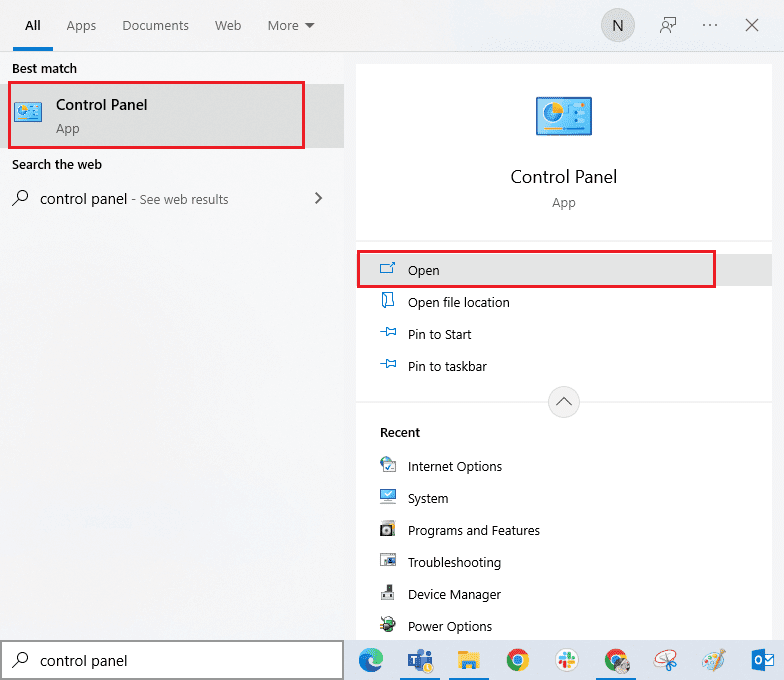
2. Тепер клацніть опцію «Видалити програму» в меню «Програми», як показано на малюнку.
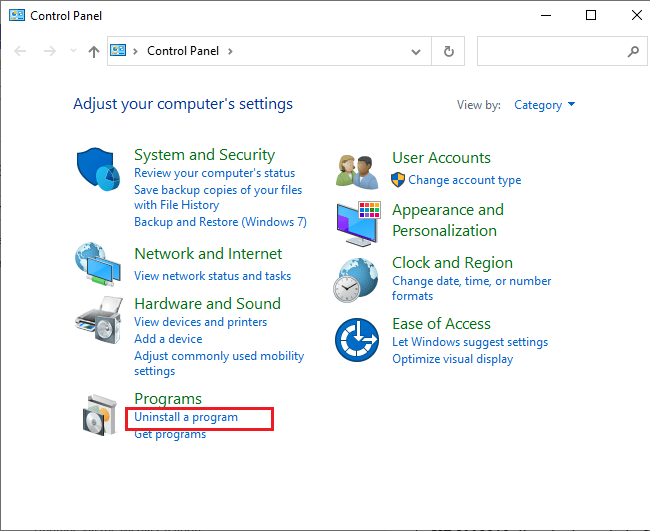
3. Тепер натисніть Переглянути встановлені оновлення на лівій панелі, як показано.
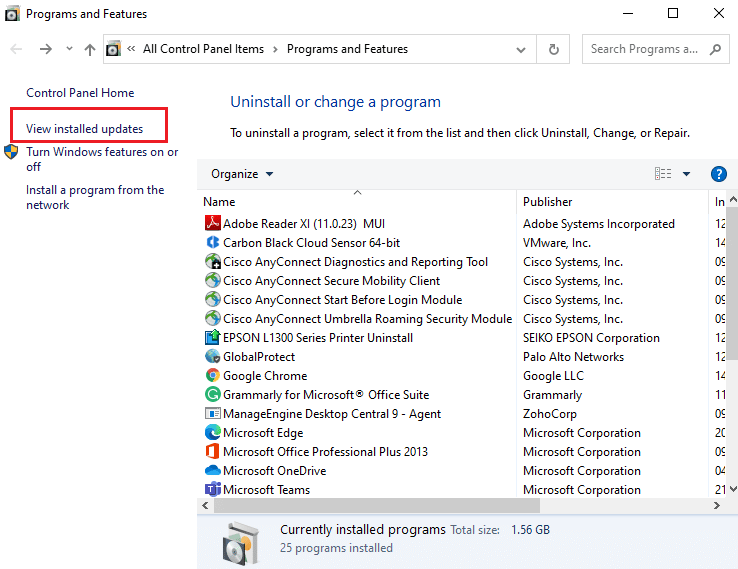
4. Тепер знайдіть і виберіть останнє оновлення, звернувшись до дати встановлення та натиснувши опцію «Видалити», як показано нижче.
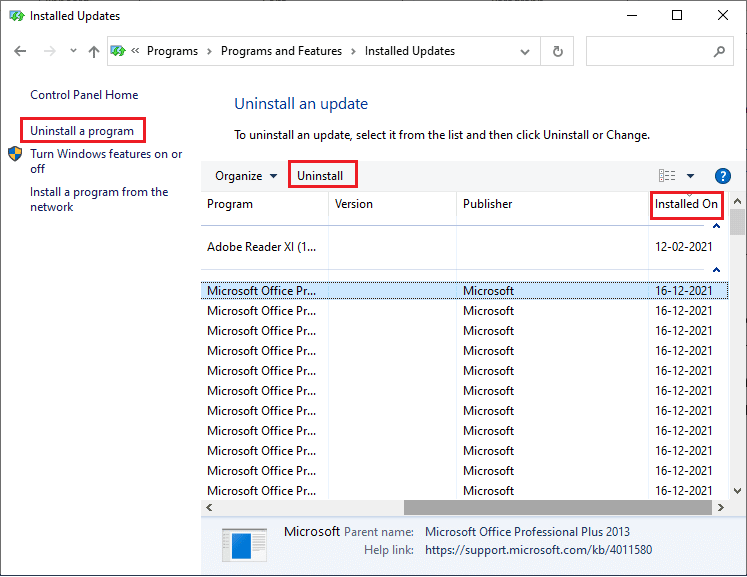
5. Нарешті, підтвердьте будь-який запит і перезавантажте комп’ютер і перевірте, чи вдалося вам виправити помилку активації 0x80073CFB у Windows 10.
Спосіб 10. Видаліть файли папки SoftwareDistribution
Тим не менш, якщо ви зіткнулися з помилкою 0x80073CFB магазину Microsoft, існує інший простий спосіб вирішення цих проблем. По-перше, зупиніть службу Windows Update і видаліть папку SoftwareDistribution у Провіднику файлів. Потім знову запустіть служби Windows Update. Прочитайте наш посібник «Як видалити папку SoftwareDistribution у Windows 10», щоб продовжити.
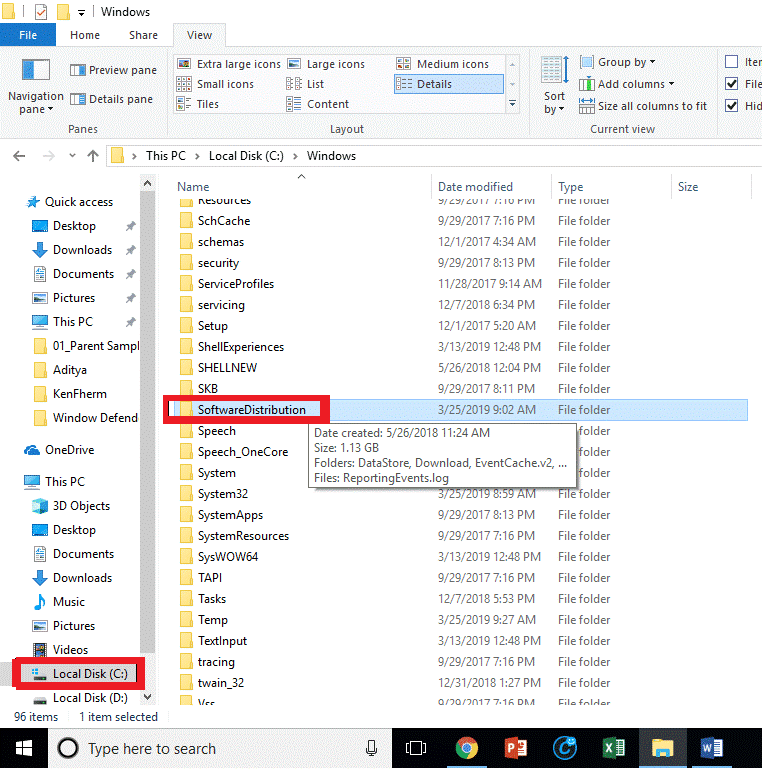
Спосіб 11. Повторна реєстрація програми Microsoft Store
Якщо наведені вище методи не допомагають вирішити, як виправити помилку активації 0x80073CFB, вам може допомогти повторна реєстрація Windows Store. Дотримуйтеся вказівок нижче.
1. Перейдіть до меню пошуку та введіть Windows PowerShell. Потім натисніть Запуск від імені адміністратора, як показано.
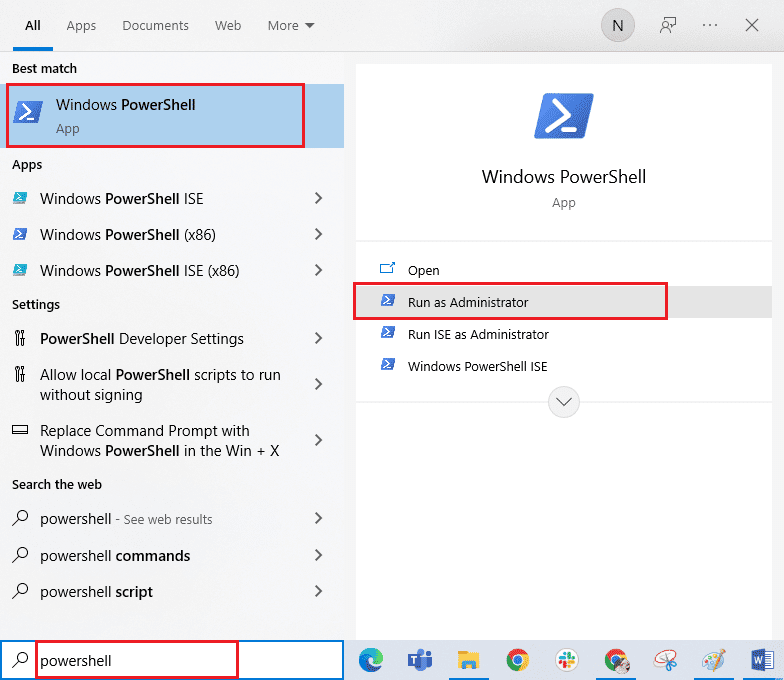
2. Тепер вставте наступний командний рядок у Windows PowerShell і натисніть Enter.
PowerShell -ExecutionPolicy Unrestricted -Command "& {$manifest = (Get-AppxPackage Microsoft.WindowsStore).InstallLocation + 'AppxManifest.xml' ; Add-AppxPackage -DisableDevelopmentMode -Register $manifest}
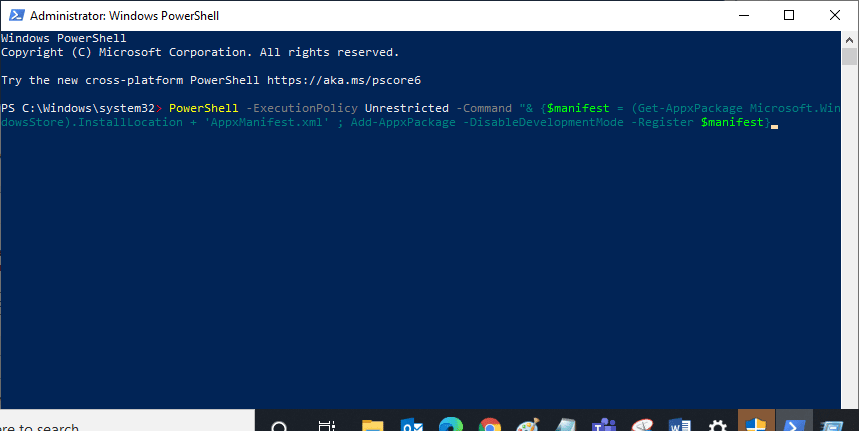
4. Зачекайте, поки команди будуть виконані, і тепер ви більше не зіткнетеся з обговорюваною помилкою.
Спосіб 12. Переінсталюйте Microsoft Store
Якщо жоден із описаних вище методів не допоміг вам виправити помилку магазину Microsoft 0x80073CFB, останнім варіантом вирішення проблеми є перевстановлення Microsoft Store. Цей процес видалення не можна реалізувати за допомогою панелі керування або процедури налаштувань. Команди PowerShell допоможуть вам перевстановити Microsoft Store, як описано нижче.
1. Запустіть PowerShell з правами адміністратора, як зазначено вище.
2. Тепер введіть get-appxpackage –allusers і натисніть Enter.
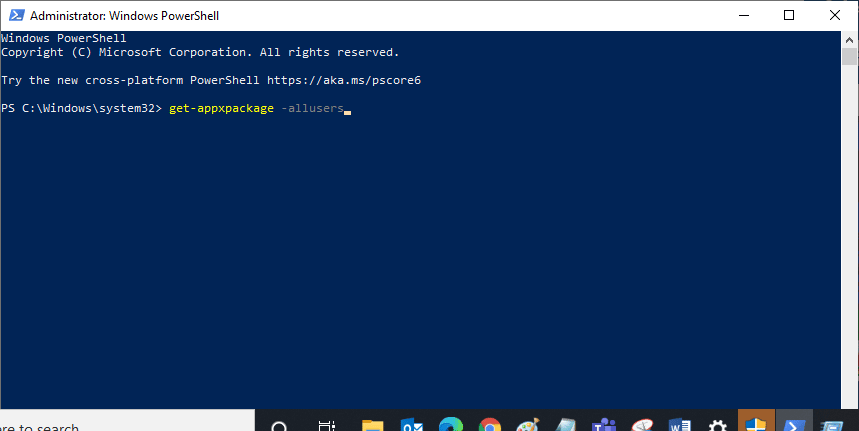
3. Тепер знайдіть Microsoft.WindowsStore Name і скопіюйте запис PackageFullName.
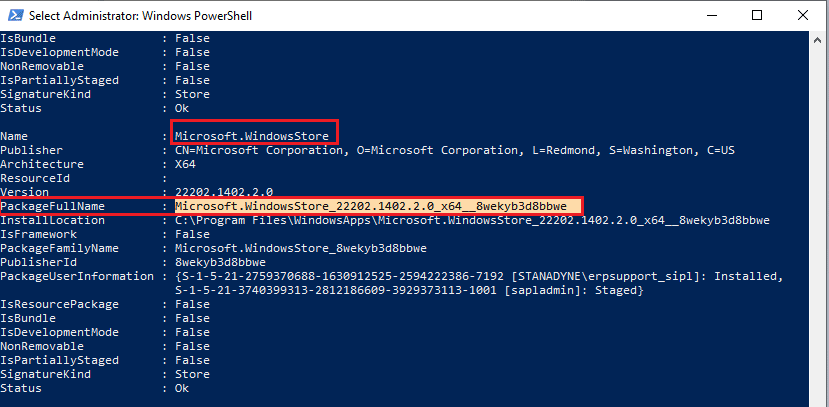
4. Тепер перейдіть до нового рядка у вікні PowerShell і введіть remove-appxpackage, а потім пробіл і рядок, який ви скопіювали таким чином:
remove-appxpackage Microsoft.WindowsStore_22202.1402.2.0_x64__8wekyb3d8bbwe
Примітка. Команда може дещо відрізнятися залежно від версії Windows, яку ви використовуєте.
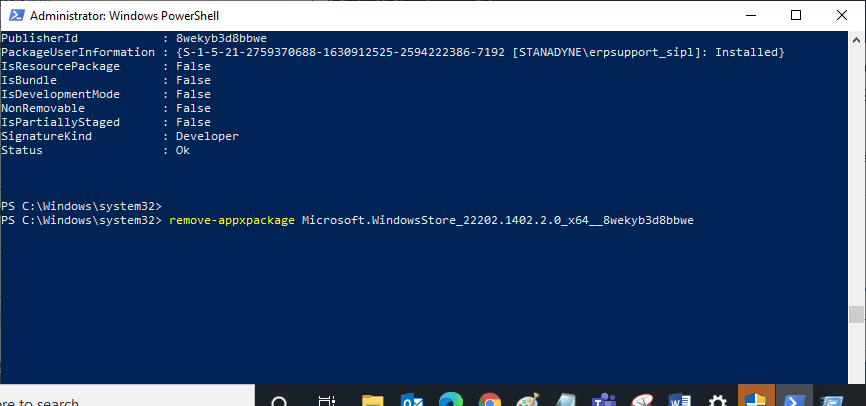
5. Тепер Microsoft Store буде видалено з вашого ПК. Тепер перезавантажте ПК з Windows 10.
6. Потім, щоб переінсталювати його, знову відкрийте Windows PowerShell як адміністратор і введіть таку команду.
Add-AppxPackage -register "C:Program FilesWindowsAppsMicrosoft.WindowsStore_11804.1001.8.0_x64__8wekyb3d8bbweAppxManifest.xml" –DisableDevelopmentMode
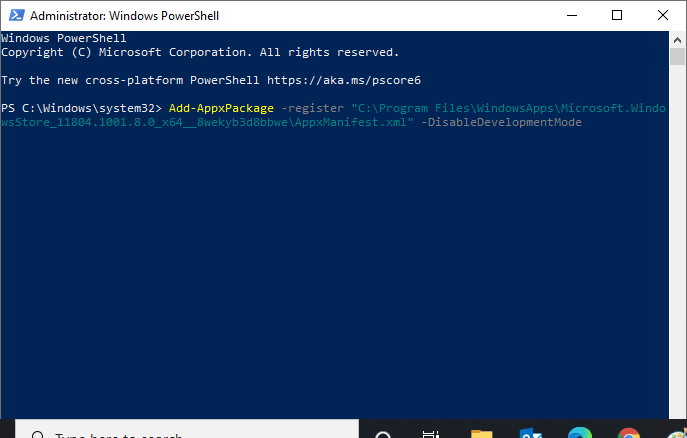
7. Нарешті Microsoft Store буде перевстановлено на вашому ПК, і ви більше не зіткнетеся з обговорюваною проблемою.
***
Сподіваємося, посібник був корисним і ви змогли виправити помилку магазину Microsoft 0x80073CFB на своєму ПК з Windows 10. Продовжуйте відвідувати нашу сторінку, щоб отримати більше цікавих порад і підказок, і залишайте свої коментарі нижче. Дайте нам знати, про що ви хочете дізнатися далі.